„Outlook 2016“: kaip sukurti ir naudoti parašą
„Microsoft“ Biuras „Outlook“ „Office 2016“ / / March 18, 2020
Paskutinį kartą atnaujinta

Pridėjus parašą „Outlook“ darbalaukio versijoje, per pastaruosius keletą versijų beveik nepakito. Bet jei jūs dar nesate „Outlook 2016“, tai atlikite taip, kaip tai padaryta.
Savo el. Laiškus galite suasmeninti parašu, kuriame pateikiama pagrindinė kontaktinė informacija, kurią gavėjai gali naudoti norėdami su jumis susisiekti. Pagalvokite apie tai kaip apie vizitinės kortelės pritvirtinimo prie kiekvieno jūsų siunčiamo naujo pranešimo ar atsakymo būdą. Taip pat galite turėti kelis parašus skirtingoms paskyroms. „Outlook“ naudojimas „Office 2016“ ar „Office 365“, jums parodysime, kaip jį nustatyti.
Į jūsų parašą įtrauktinos informacijos rūšys
- Socialinės medijos tvarkymas, t.y., „Twitter“, „Facebook“, „Instagram“
- Nuoroda į jūsų svetainę ar tinklaraštį
- Telefono numeris arba alternatyvus el. Pašto adresas
Sukurkite parašą „Outlook 2016“
Pirmiausia paleiskite „Outlook 2016“, tada pasirinkite Failas> Parinktys.
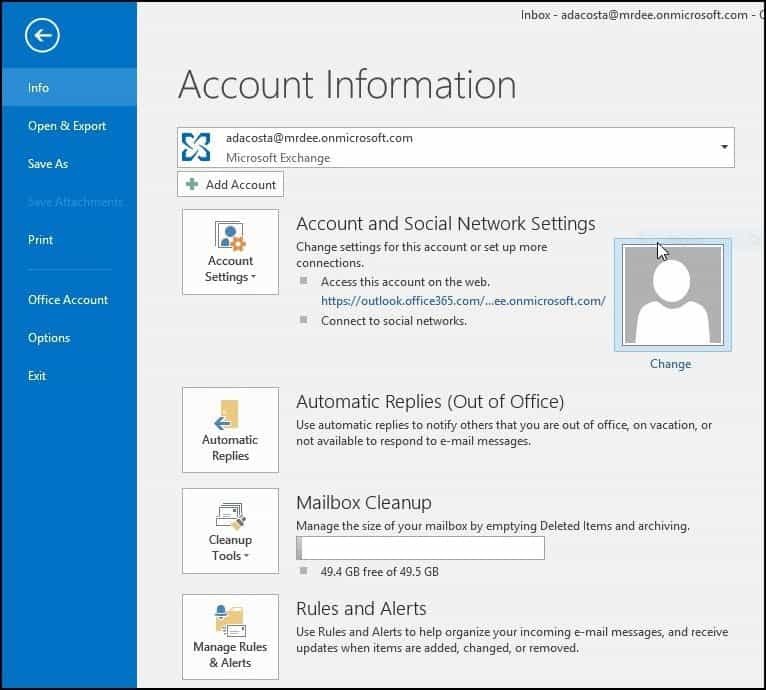
Kitas pasirinkite Paštas skirtuką ir tada Parašai.
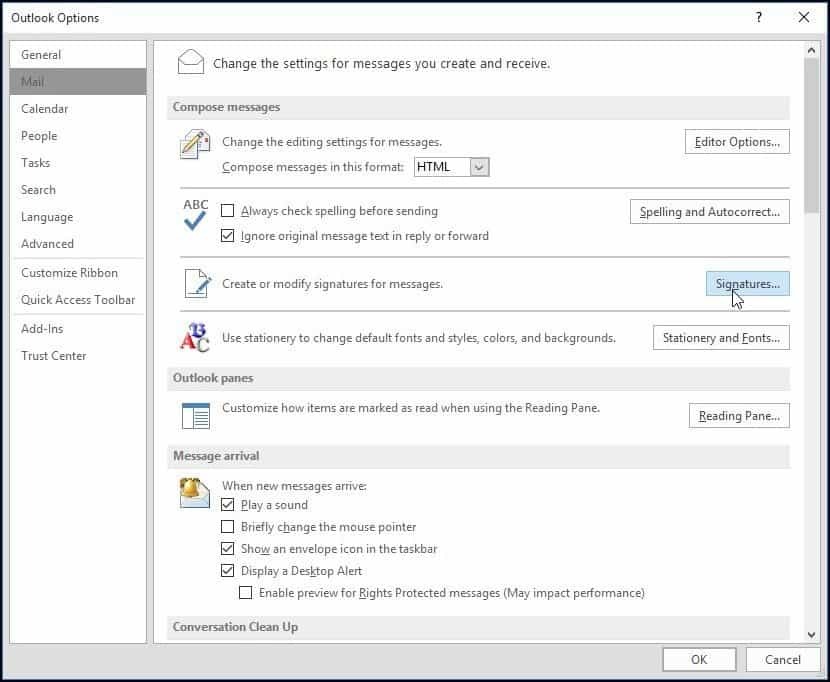
Pasirinkite Naujas ir įveskite sukuriamo parašo pavadinimą.
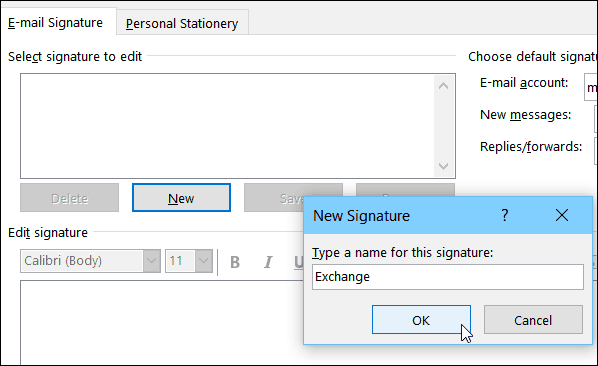
Įveskite informaciją, kurią norėtumėte įtraukti į savo el. Pašto parašą. Ten yra daugybė formatavimo parinkčių, t.y., nuorodų pridėjimas, šriftų keitimas, paveikslėlio pridėjimas.
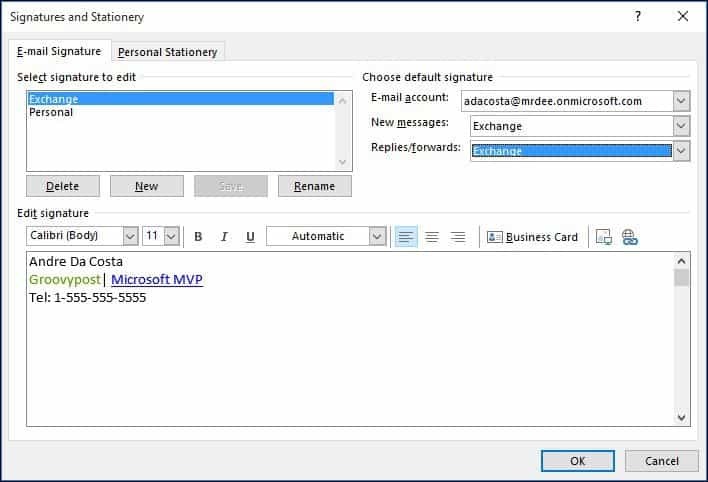
Kiekvieną kartą surašant naują el. Laišką ar atsakymą, jis automatiškai pridės jūsų parašą.
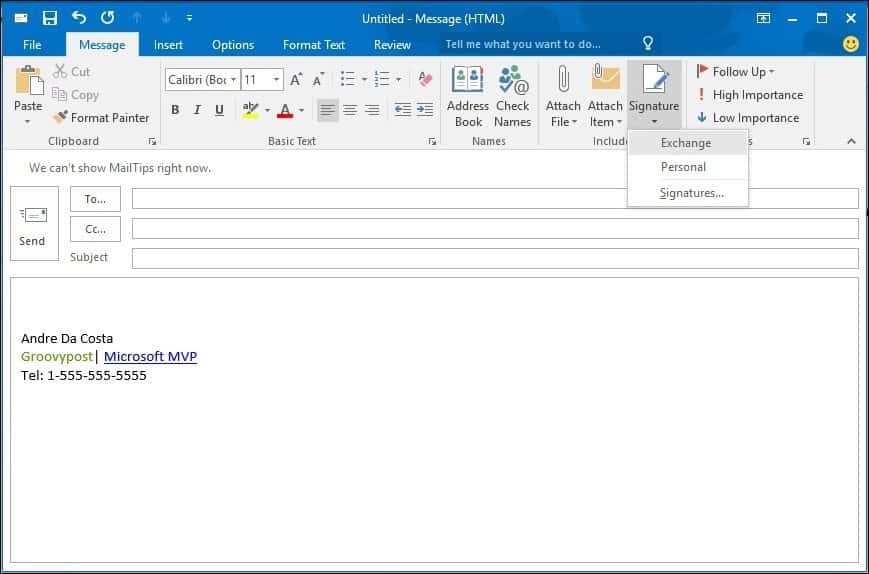
Taip pat galite pasirinkti savo parašą skraidydami, atsižvelgiant į asmenį, kuriam siunčiate el. Laišką. Tiesiog pasirinkite skirtuką Pranešimas, tada spustelėkite Signature iš Įtraukite grupę.
Per pastaruosius kelerius metus šis procesas nepasikeitė per skirtingas „Outlook“ kartas. Bet jei jūs naujokas „Outlook 2016“, dabar jūs žinosite, kaip sukurti kokybišką parašą, kuris ypač svarbus versle.
Jei naudojate senesnę „Outlook“ versiją, peržiūrėkite vieną iš žemiau pateiktų vadovėlių, kaip pridėti parašą prie savo versijos.
- Pridėkite parašą „Outlook 2013“
- Pridėkite parašą „Outlook 2010“
Arba, jei naudojate žiniatinklio versiją, štai štai kaip sukurti parašą „Outlook.com“ (ir taip, yra per daug „Outlook“ versijų.)
